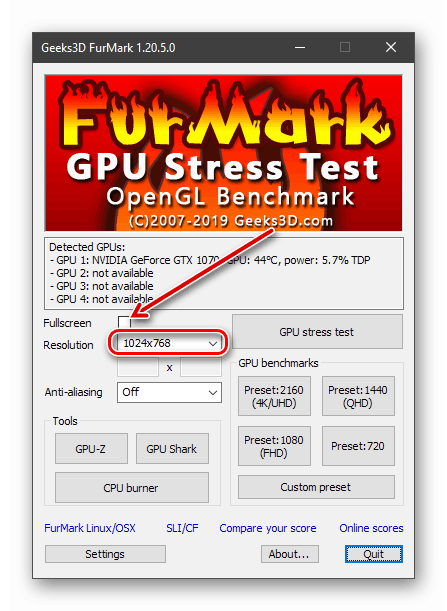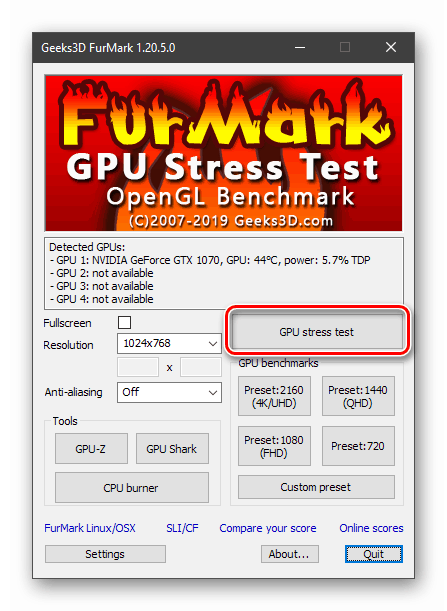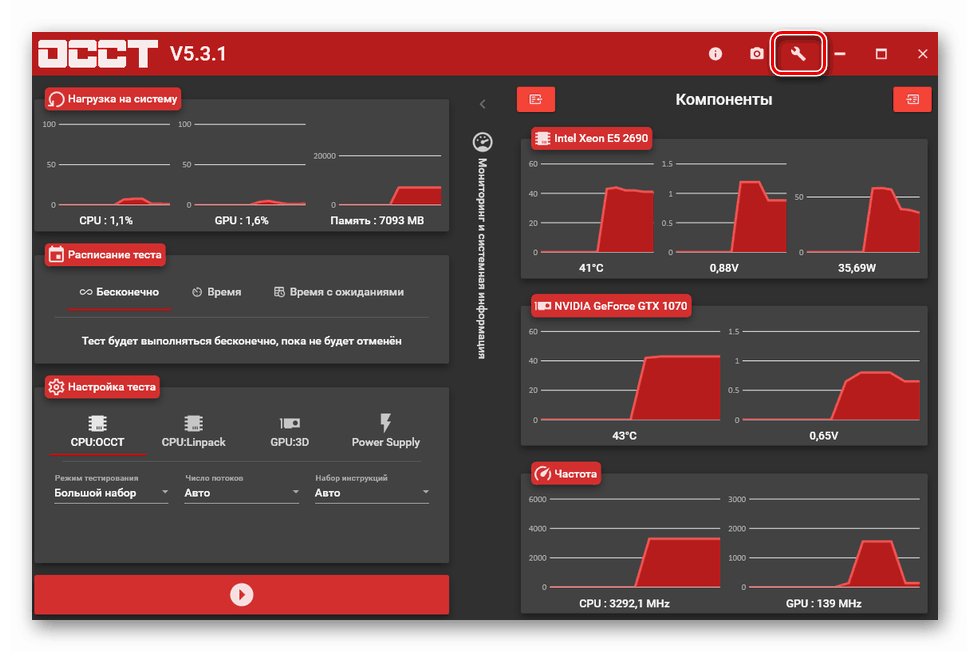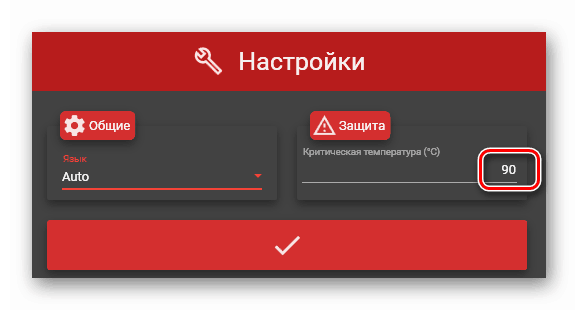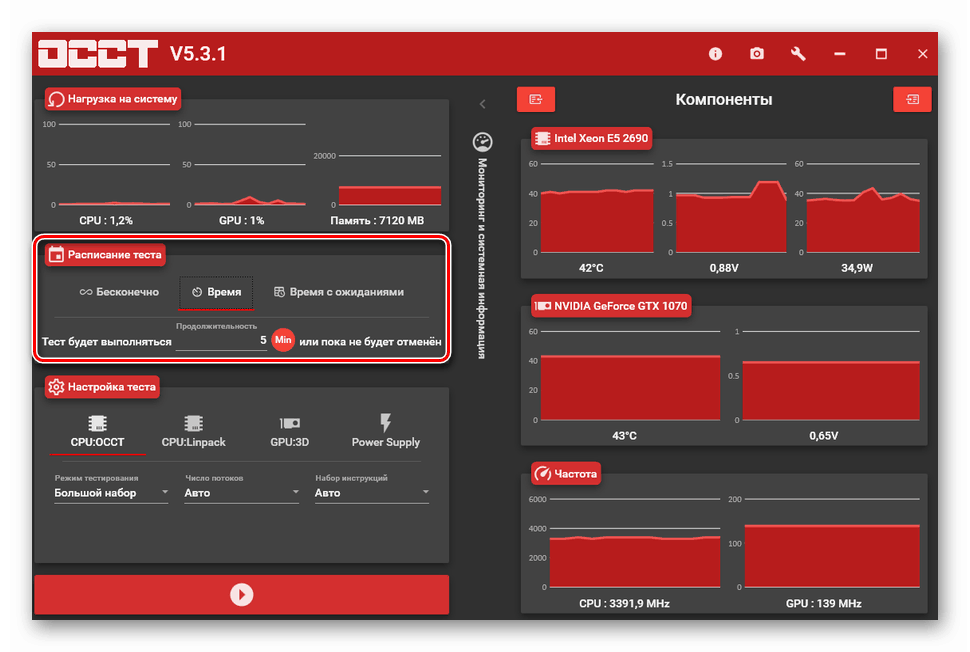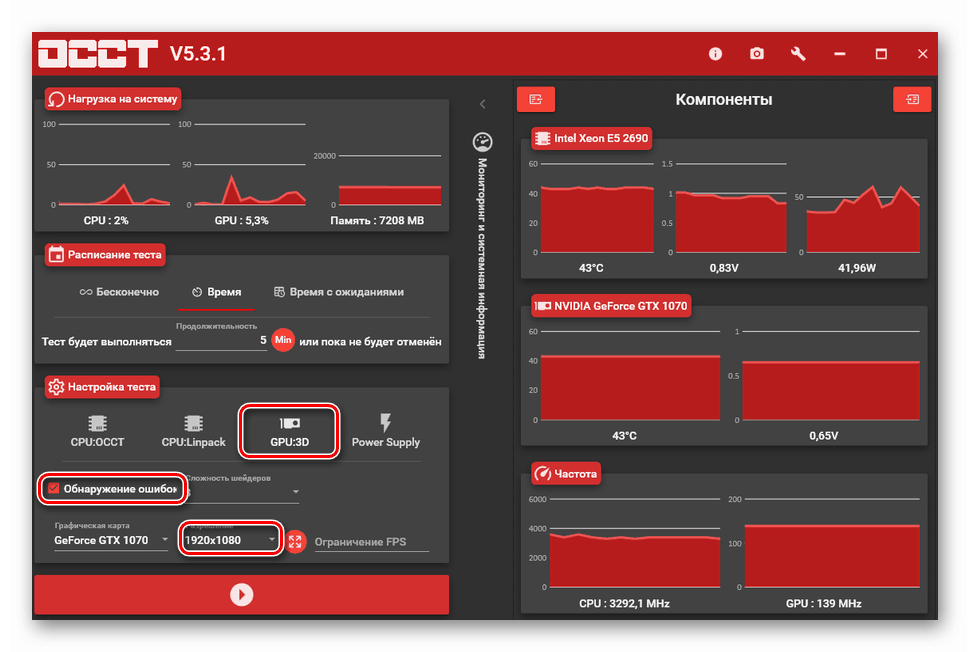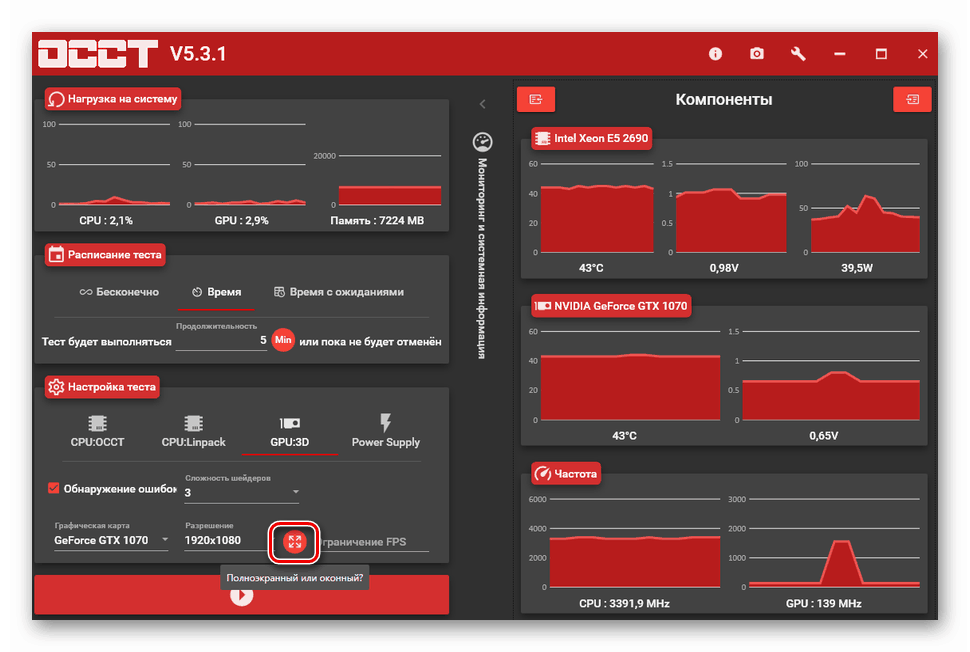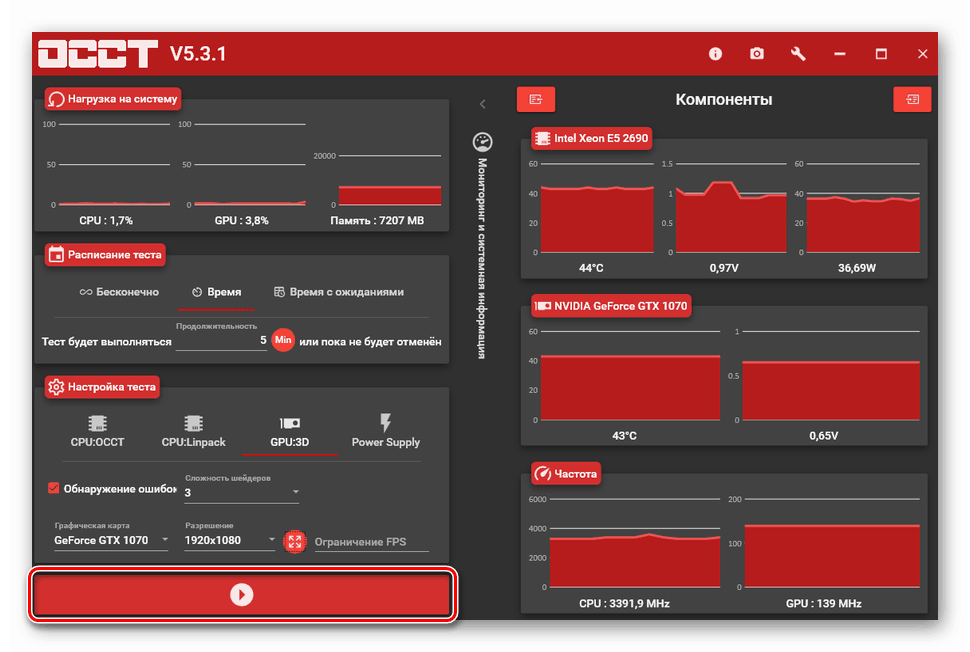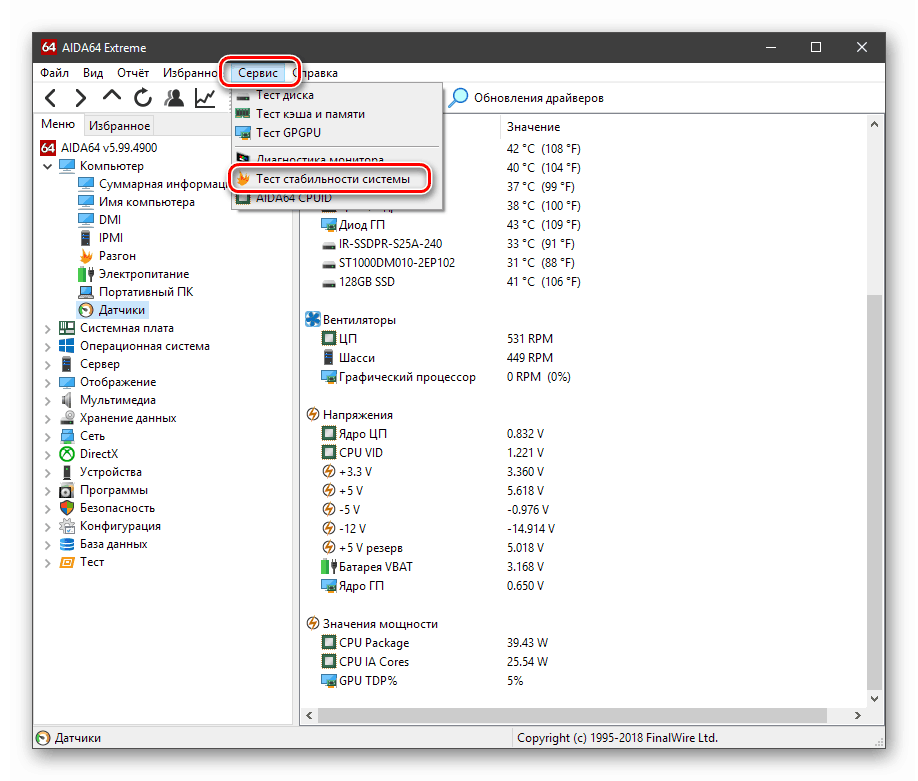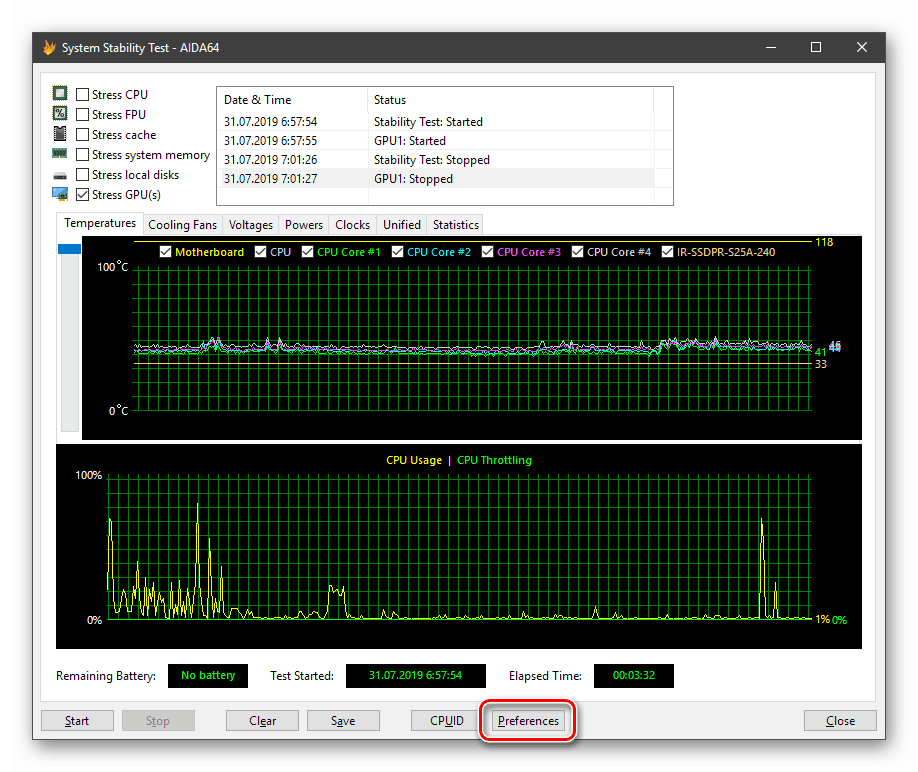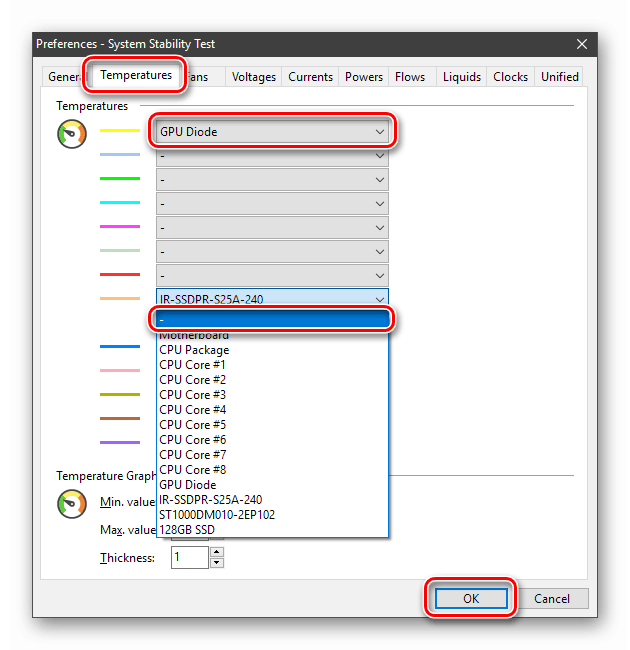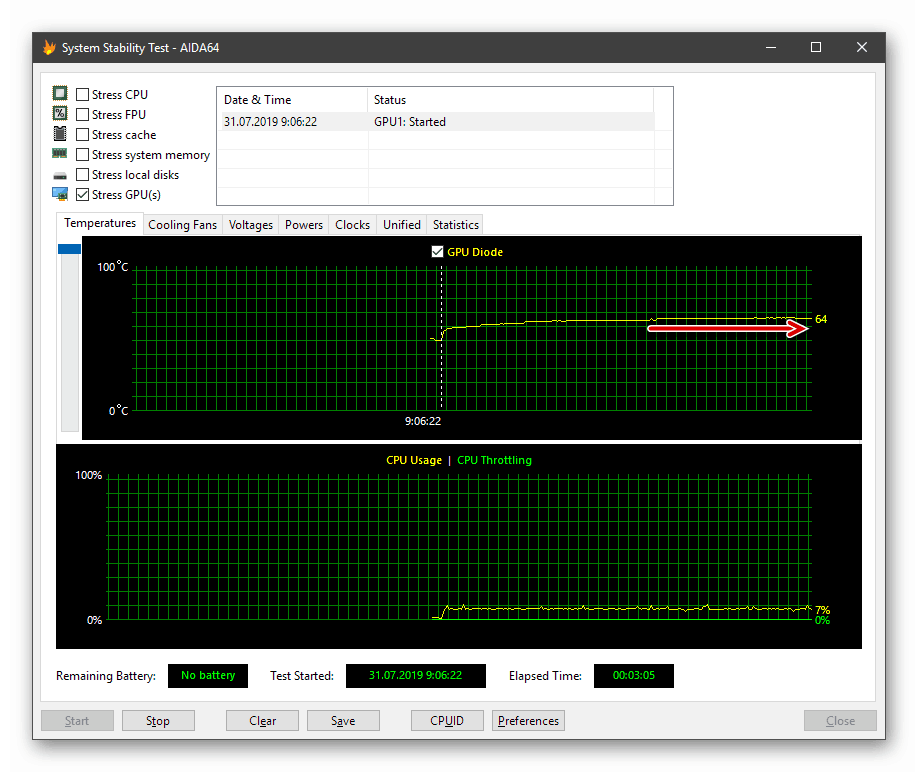Проводимо стресове тестування відеокарти NVIDIA
Розгін будь-яких компонентів комп'ютера пов'язаний з ризиком перегріву і, як наслідок, загрожує порушенням роботи системи або навіть виходом комплектуючих з ладу. Для того щоб переконатися в правильності налаштувань, необхідно тестування, яке дозволяє виявити можливі помилки і перевищення допустимої температури. У цій статті ми поговоримо про те, як провести стрес-тест відеокарти NVIDIA.
Стресове тестування GPU NVIDIA
Стрес-тест являє собою процес максимального завантаження відеокарти за допомогою спеціального софту. Тут варто розібратися, чому потрібно використовувати саме такі інструменти. Ігри вже самі по собі є досить ресурсоємними додатками і вельми сильно навантажують систему. Разом з тим, таке навантаження не є постійною величиною. Більш «важкі» сцени змушують адаптер працювати з повною віддачею, а «легкі» дають відпочити. Програми ж «вантажать» графічний процесор (деякі і контролер пам'яті) лінійно, без тимчасових спадів і простоїв. Це дає можливість визначити, як «залізо» поведе себе в подібних умовах. Зрозуміло, в іграх таких ситуацій не буде, тому стрес-тест дає певний запас потужності і температури.
Сьогодні ми розглянемо цей процес на прикладі трьох програм. Всі вони дозволяють проводити стрес-тест відеокарти, але мають деякі відмінності.
Варіант 1: Furmark
Це найпопулярніший софт для перевірки роботи графічного адаптера в екстремальних умовах. Furmark повністю навантажує графічний процесор і контролер відеопам'яті і виводить на екран дані моніторингу температури та інших параметрів.
- Відкриваємо програму і налаштовуємо параметри тесту. Для наших цілей достатньо вибрати дозвіл в зазначеному на скріншоті випадаючому списку. Повноекранний режим включати не обов'язково.
![Налаштування дозволу перед проведенням стрес-тесту в програмі Furmark]()
- Запускаємо процес кнопкою «GPU stress test».
![Запуск стресового тестування відеокарти в програмі Furmark]()
- Фурмарк покаже попередження про те, що тестування має дуже високе навантаження і дана дія ми здійснюємо на свій страх і ризик. Погоджуємося, натиснувши кнопку «GO!». Завершення процесу відбувається після натискання ESC або хрестиком на вікні (як в «Провіднику»).
![Підтвердження запуску стрес-тесту відеокарти в програмі Furmark]()
Програма відкриє додаткове вікно з самим тестом і моніторингом. Головний цікавий для нас показник це температура. Її графік відображається в нижній частині екрана.
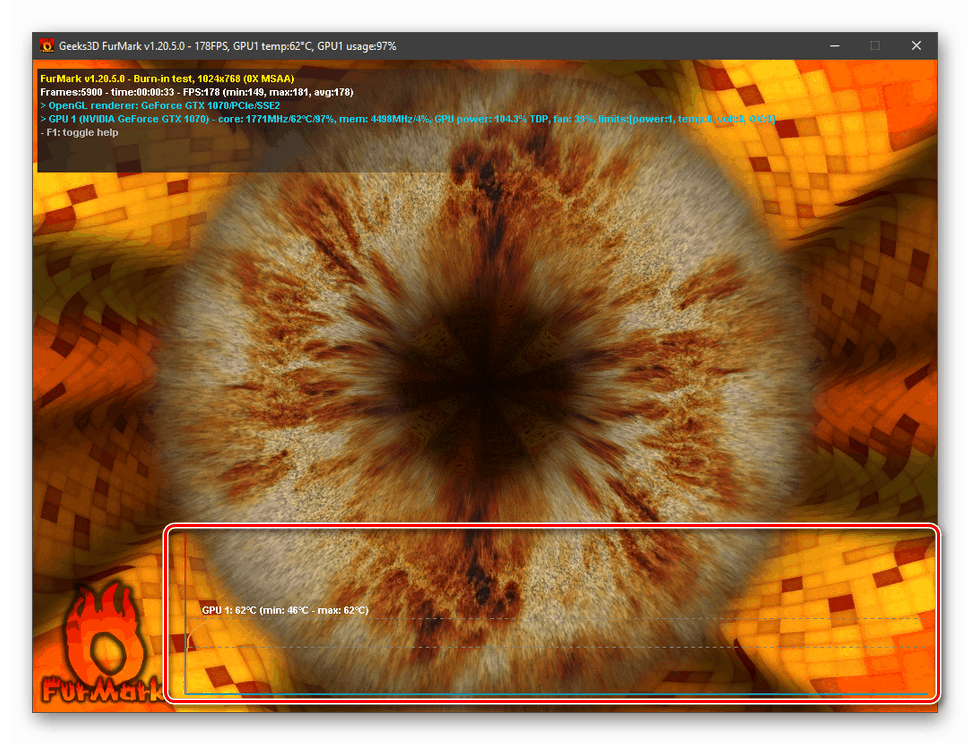
Показники слід знімати тоді, коли лінія графіка перестане йти вгору, а буде переміщатися тільки горизонтально. Допускаються незначні скачки в межах 1 градуса в більшу і меншу сторону. На скріншоті зафіксована температура 69 - 70 градусів.
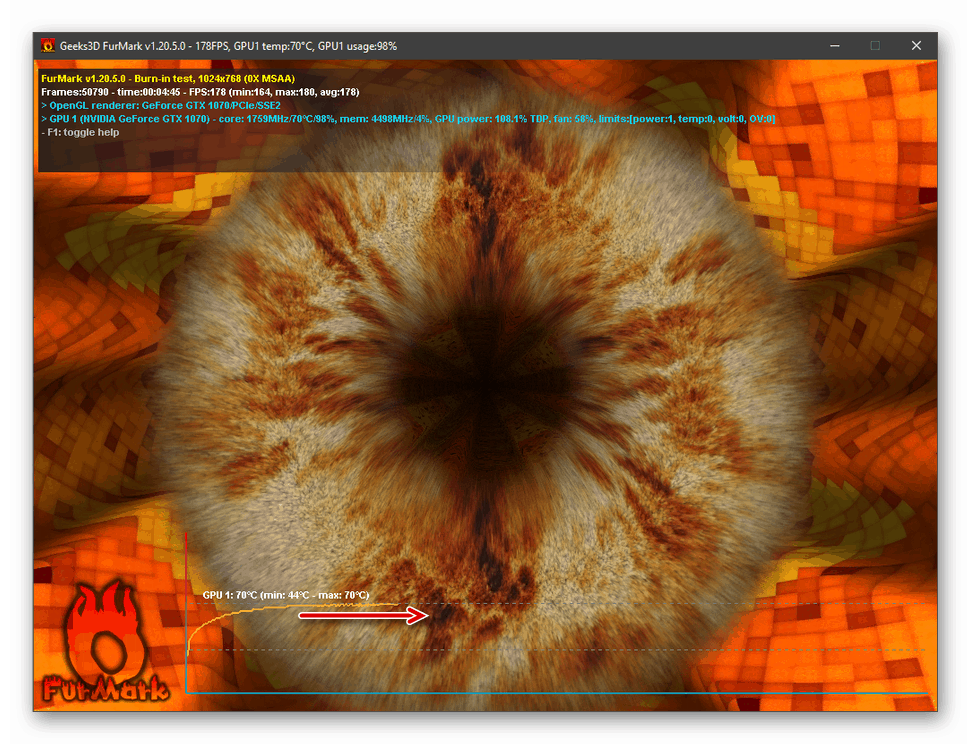
Інша мета стресового тестування - це виявлення помилок при поточних настройках розгону.
- Якщо на екрані видно артефакти у вигляді трикутників, ліній і «стріл», необхідно знижувати частоти відеопам'яті або графічного процесора (залежить від того, що в даний момент ви розганяєте).
- Іноді програма, як і вся система, просто «зависає». При такій поведінці слід натиснути ESC (можливо, кілька разів) і дочекатися закриття Фурмарка. Це також служить сигналом до зниження частот.
- Крім того, «зависання» можуть відбуватися і через перевищення допустимої температури (у різних моделей це значення може варіюватися від 80 до 90 градусів, а іноді і вище) або недостатньої потужності БП. Тут є один нюанс: якщо ваша відеокарта не оснащена роз'ємами додаткового живлення, її максимальне споживання обмежена 75 ват, які отримуються через слот PCI-E. У такому випадку заміна блоку нічого не дасть.
![Додаткові роз'єми для підключення живлення до відеокарти]()
Варіант 2: OCCT
Дана програма на момент написання статті вважається найбільш екстремальній в плані «підсмажування» системи. Її алгоритми дозволяють створити умови, при яких всі ресурси відеокарти будуть задіяні одночасно. Виходячи з цього, OCCT слід користуватися з великою обережністю. Перед тим, як запускати тест, закрийте всі програми, а краще перезавантажте комп'ютер.
- Насамперед після запуску програми потрібно зробити одну важливу настройку, натиснувши на значок гайкового ключа справа вгорі.
![Перехід до налаштувань перед проведенням стрес-тесту відеокарти в програмі OCCT]()
За замовчуванням критична температура, при досягненні якої тест буде примусово завершений, виставлена на 90 градусів, але краще опуститися до більш низьких значень. 80 буде цілком достатньо.
![Встановлення максимальної температури перед проведенням стрес-тесту відеокарти в програмі OCCT]()
- Далі визначаємо час проведення тестування. Для того щоб розігріти карту до максимальної температури, достатньо 5 - 10 хвилин. Якщо ж потрібно виявити помилки і перевірити стабільність, варто виставити 20 - 30.
![Налаштування часового проміжку перед проведенням стрес-тесту відеокарти в програмі OCCT]()
- Переходимо до блоку «Налаштування тесту» і вибираємо вкладку «GPU: 3D». Тут вибираємо дозвіл і встановлюємо прапорець навпроти пункту «Виявлення помилок».
![Налаштування дозволу і виявлення помилок перед проведенням стрес-тесту відеокарти в програмі OCCT]()
Зверніть увагу, що тест OCCT необхідно проводити при «рідному» дозволі монітора в повноекранному режимі. Тільки так вийде дати повне навантаження на відеокарту.
![Налаштування повноекранного режиму перед проведенням стрес-тесту відеокарти в програмі OCCT]()
- Запускаємо процес, натиснувши велику червону кнопку внизу.
![Запуск стрес-тесту відеокарти в програмі OCCT]()
У лівій колонці відображаються дані моніторингу. Нас цікавить температура і кількість помилок. Їх наявність служить сигналом до того, що потрібно знижувати частоту.
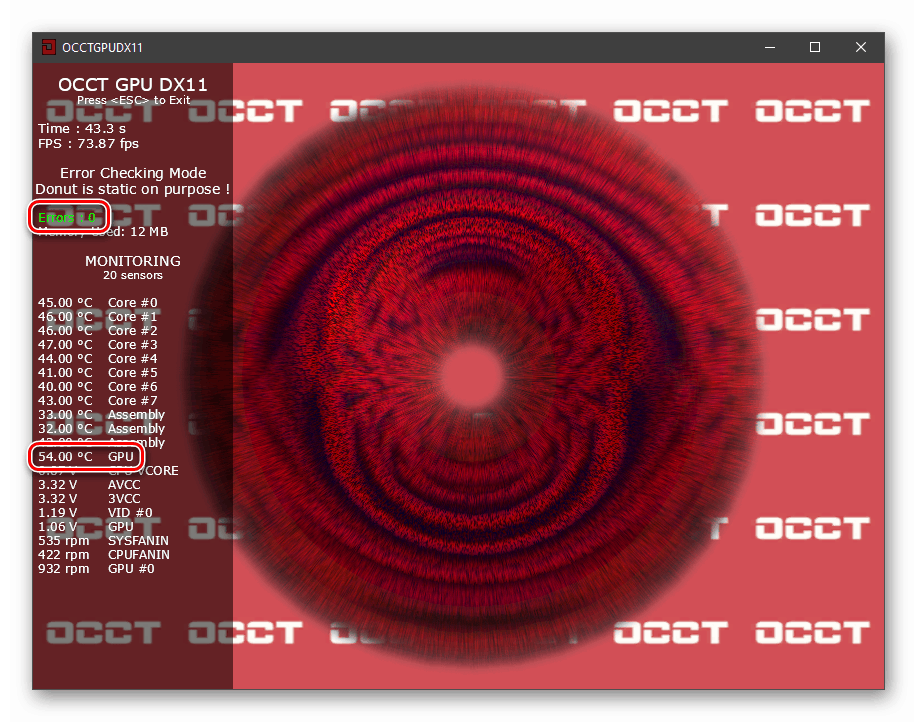
Після завершення програма покаже результати в блоках «Стан тесту». На скріншоті процес пройшов без помилок і примусової зупинки.
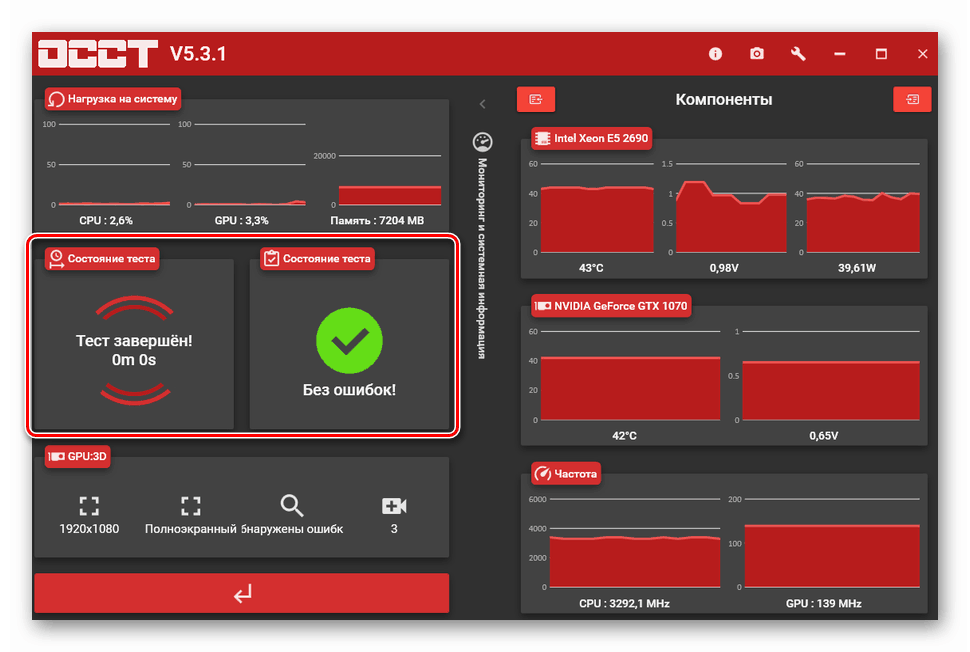
Якщо тестування було завершено автоматично, наприклад, через перегрів, це буде відображено в лівому блоці.

Недоліком OCCT є те, що на деяких системах при навантаженні можуть з'являтися сині екрани смерті або відбуватися мимовільні перезавантаження ПК. Така проблема виникає через недостатню потужність блоку живлення або перевищення TDP (максимально допустимого споживання) відеокарти, а також при досягненні граничної температури (якщо максимально допустимий поріг нижче налаштованого в програмі).
Варіант 3: AIDA64
АИДА відрізняється від представлених вище програм тим, що завантажує тільки графічний процесор, не чіпаючи контролер пам'яті.
- У головному вікні переходимо в меню «Сервис» і натискаємо на пункт «Тест стабільності системи».
![Перехід до запуску стресового тестування відеокарти в програмі AIDA64]()
- За замовчуванням в даному розділі відключено відображення даних моніторингу відеокарти. Для того щоб його включити, тиснемо на кнопку «Preferences».
![Перехід до включення відображення даних моніторингу відеокарти в програмі AIDA64]()
Йдемо на вкладку «Temperatures». Оскільки нас цікавить тільки GPU, в одному з випадаючих списків вибираємо відповідний пункт. Решта графіки можна відключити (вибрати прочерк). Після настройки натискаємо ОК.
![Налаштування відображення даних моніторингу відеокарти в програмі AIDA64]()
- Зліва вгорі ставимо галку біля «Stress GPU (s)» і запускаємо тестування кнопкою «Start». Дивимося на графік температури.
![Вибір режиму і запуск стрес-тесту відеокарти в програмі AIDA64]()
Значення фіксуються точно так же, як і в Фурмарке, тобто після стабілізації кривої.
![Стабілізація графіка температури при стрес-тесті відеокарти в програмі AIDA64]()
- Якщо потрібно перевірити, чи справляється блок живлення з навантаженням, а також отримати умови, наближені до реальності, необхідно повторити процедуру з включеним режимом «Stress FPU». Так ми «завантажимо» ще й центральний процесор разом з його ланцюгами харчування.
![Функція переходу в режим максимального навантаження на блок живлення при проведенні стрес-тесту відеокарти в програмі AIDA64]()
У Аїди є недолік у вигляді «зависання» при перевищенні максимально допустимих параметрів. У більшості випадків впоратися з проблемою допомагає тільки кнопка «Reset» на корпусі ПК.
висновок
Ми розібрали три варіанти проведення стрес-тесту відеокарти NVIDIA за допомогою різних програм. Вони відрізняються алгоритмами впливу на адаптер і, відповідно, результатами. OCCT максимально «прожарює» «залізо», навантажуючи відразу всі компоненти. AIDA64 приблизно показує, як карта буде «відчувати» себе в реальних умовах (іграх). Десь між ними знаходиться Furmark. Для отримання повної картини можна скористатися відразу трьома цими інструментами, зрозуміло, по черзі.